Jeśli chcesz stworzyć atrakcyjny projekt 3D w After Effects, animacja skaczącego punktu po globusie jest idealnym wyzwaniem. W tym przewodniku pokażę Ci, jak opanować podstawy tej animacji i sprawić, by Twój punkt skakał po różnych geografiach. Celem jest stworzenie płynnej i wizualnie atrakcyjnej animacji, która skutecznie przesuwa punkt z jednego miejsca w drugie po globie.
Najważniejsze wnioski
- Proces tworzenia skaczącego punktu na globusie wymaga dodawania i animowania obiektów null w After Effects.
- Logiczne rozmieszczenie oraz ścieżka dla animacji są kluczowe, aby osiągnąć pożądane przejścia.
- Stosowanie klatek kluczowych i precyzyjne dostosowanie animacji przynosi oczekiwane rezultaty.
Instrukcja krok po kroku
Na początku musisz stworzyć nową kompozycję w After Effects. Załaduj niezbędne zasoby, takie jak globus i punkty, które mają służyć jako miejsca docelowe. Zacznij od wyboru kompozycji, której użyjesz, aby stworzyć efekt 3D.
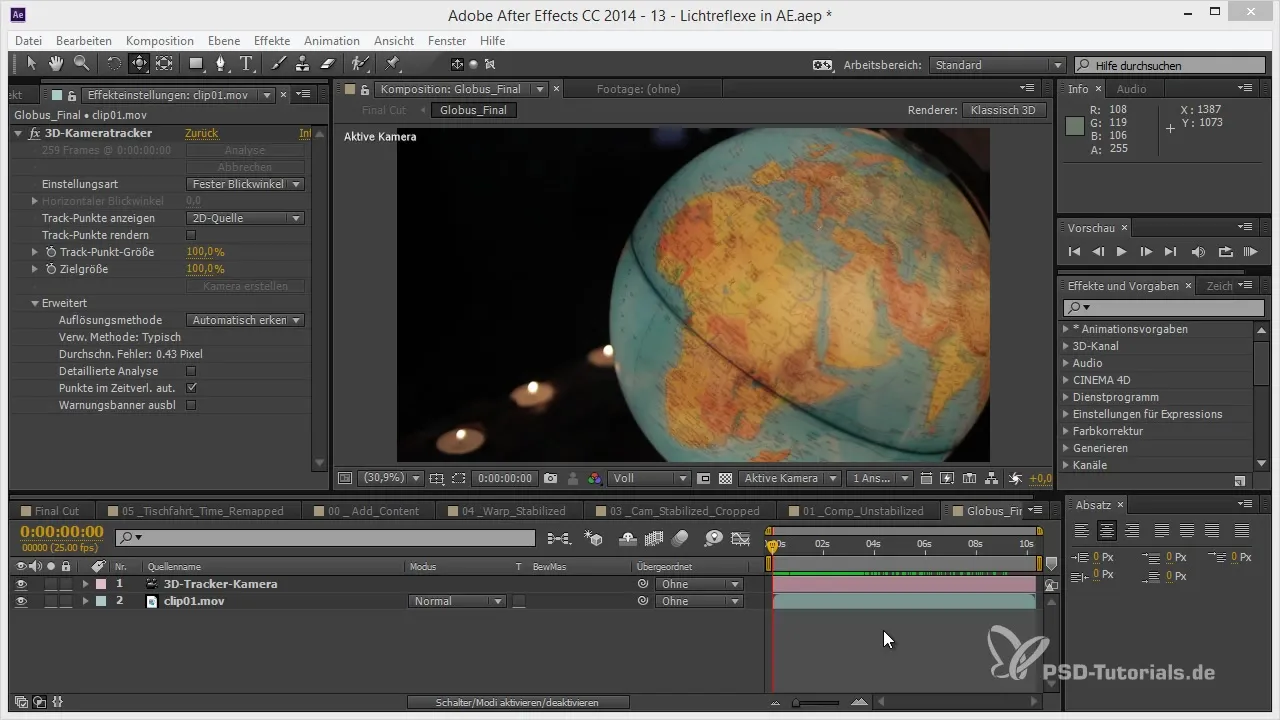
Teraz nadszedł czas, aby zdefiniować skaczące punkty. Potrzebujesz punktów śledzenia dla swojej animacji, dlatego warto wybrać punkty 3D, które później możesz animować. Kliknij prawym przyciskiem myszy na kompozycję i utwórz obiekty null dla każdego wybranego punktu.
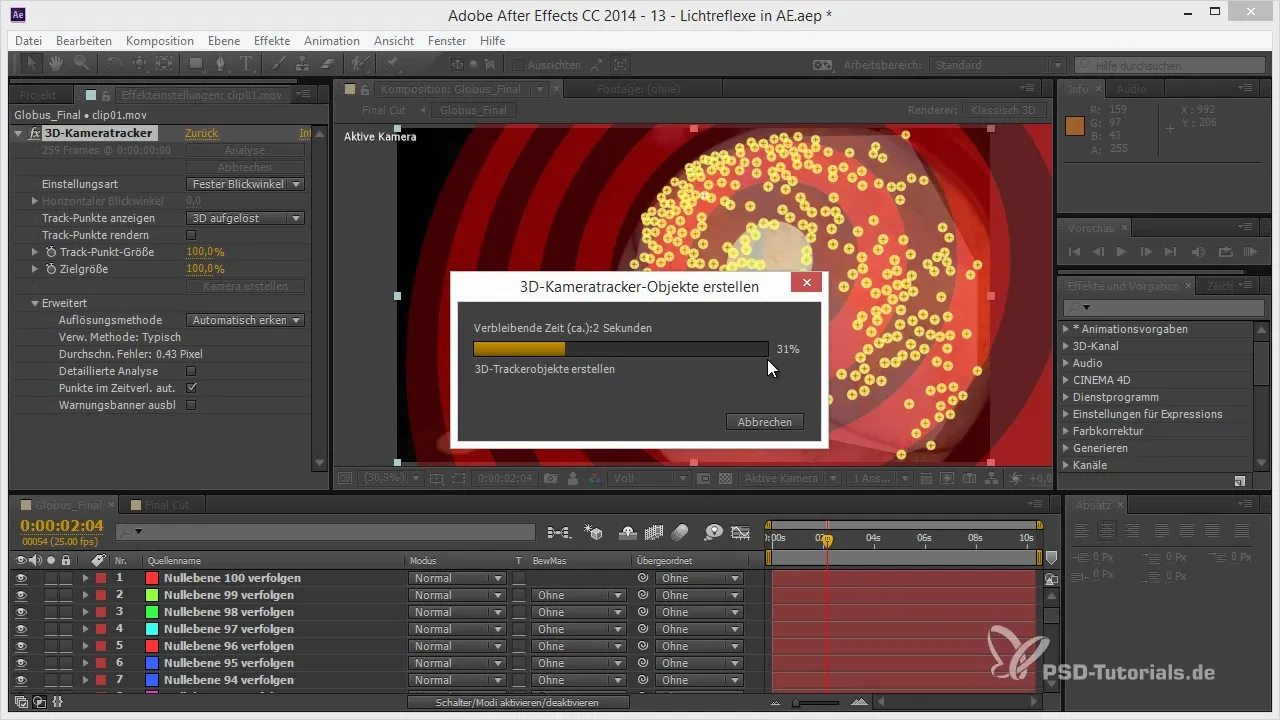
Powinieneś zdefiniować solidną liczbę punktów, aby stworzyć wystarczająco dużo miejsca dla swoich animacji. Czy masz wystarczająco dużo obiektów null? Jeśli tak, następnym krokiem jest zorganizowanie i umiejscowienie tych punktów na globusie. Pomocne jest eksperymentowanie z pozycjami i umieszczanie ich dokładnie tam, gdzie mają być.
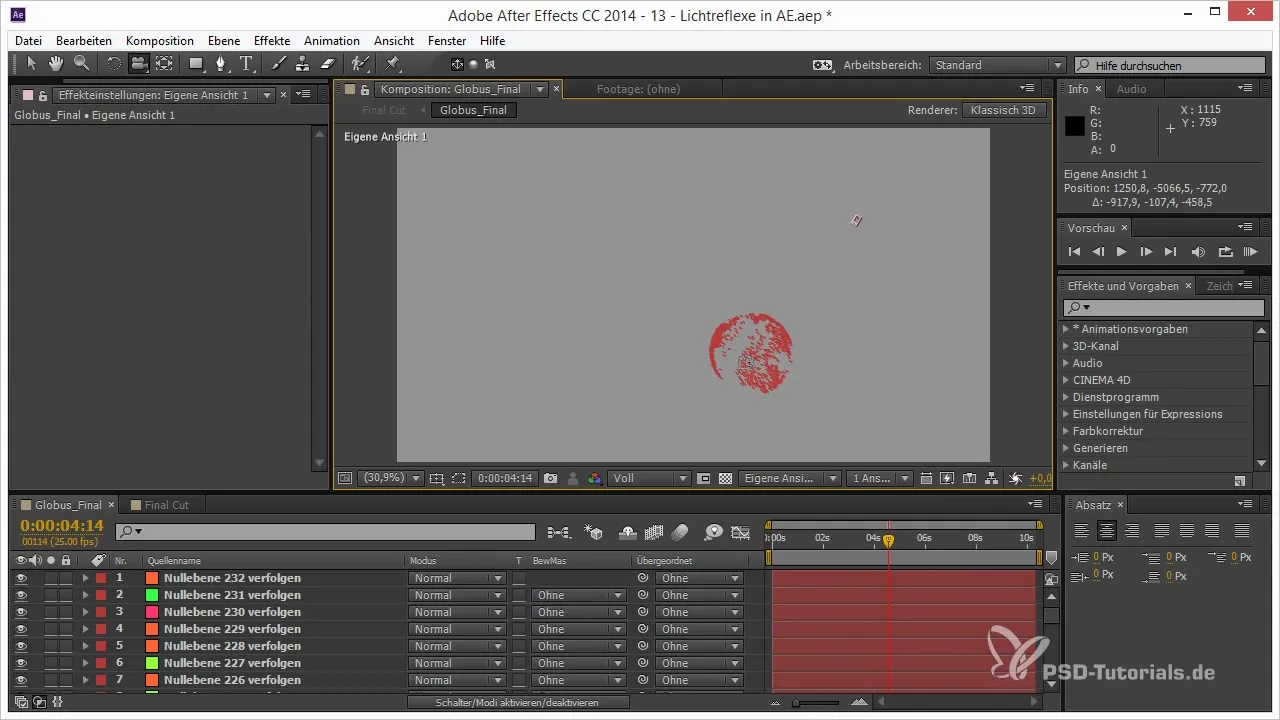
Teraz zaczyna się ekscytująca faza animacji. Chcesz, aby Twój punkt nie skakał z obiektu null do obiektu null, ale wykonywał płynny ruch. Upewnij się, że pracujesz w odpowiednich odstępach czasu, podczas gdy koordynujesz swoją animację. Zwracaj uwagę, aby dokładnie wybierać te obiekty null, które są istotne dla Twojej animacji, jak w Niemczech, Afryce czy Turcji.
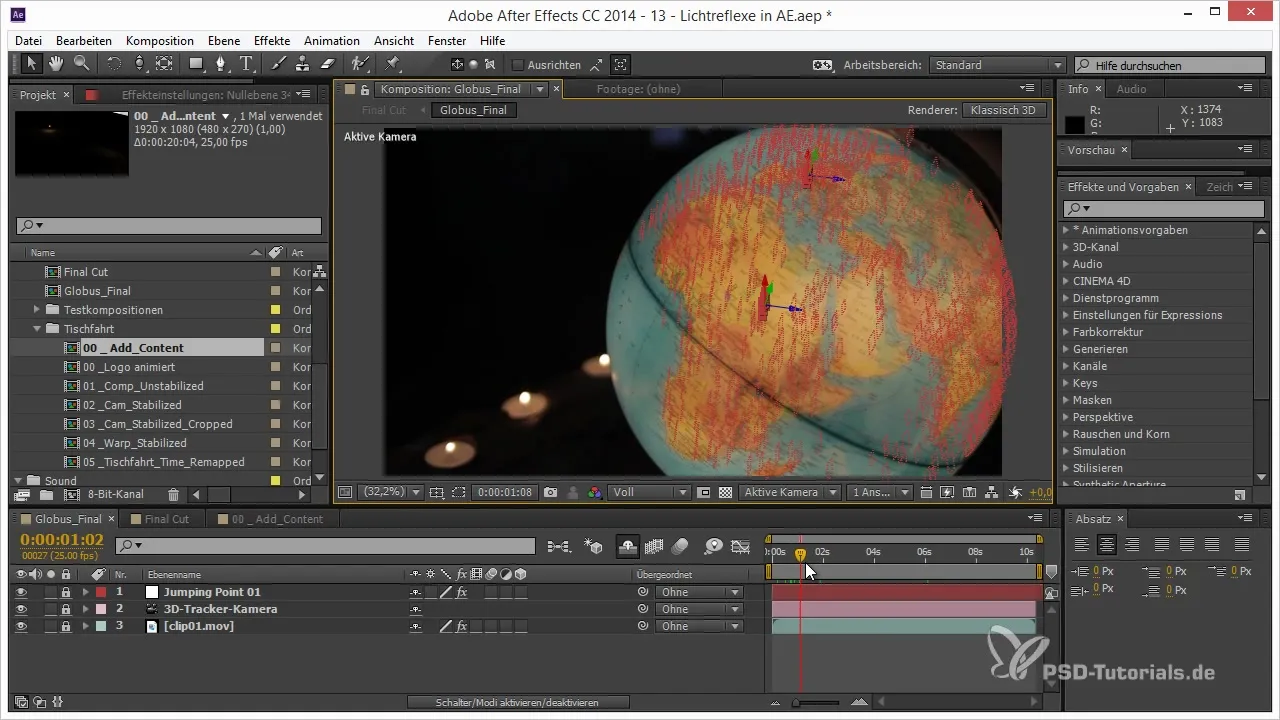
Aby uczynić animację ciekawszą, możesz zmienić kolejność obiektów null, aby punkt „skakał” z jednego miejsca do drugiego. Wybór odpowiednich obiektów null w odpowiedniej kolejności sprawia, że animacja pozostaje dynamiczna, a skaczący punkt nie zawsze porusza się tą samą ścieżką.
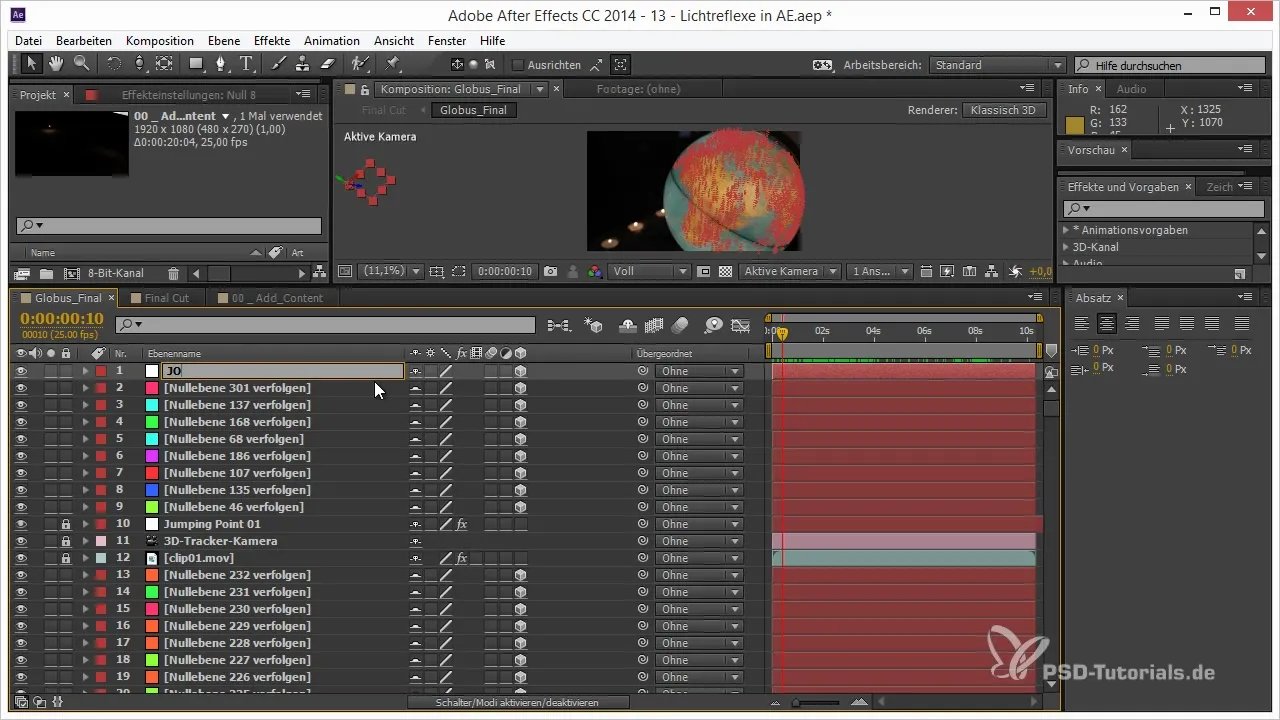
Aby lepiej pracować, warto wprowadzić wizualną pomoc w postaci oznaczenia kolorystycznego. Wybierz jednolity kolor dla swojego skaczącego punktu i upewnij się, że pozycje są wyraźnie widoczne. Skopiuj poszczególne pozycje obiektów null do swojego Jumping Point i użyj funkcji klatek kluczowych, aby kontrolować ruch.
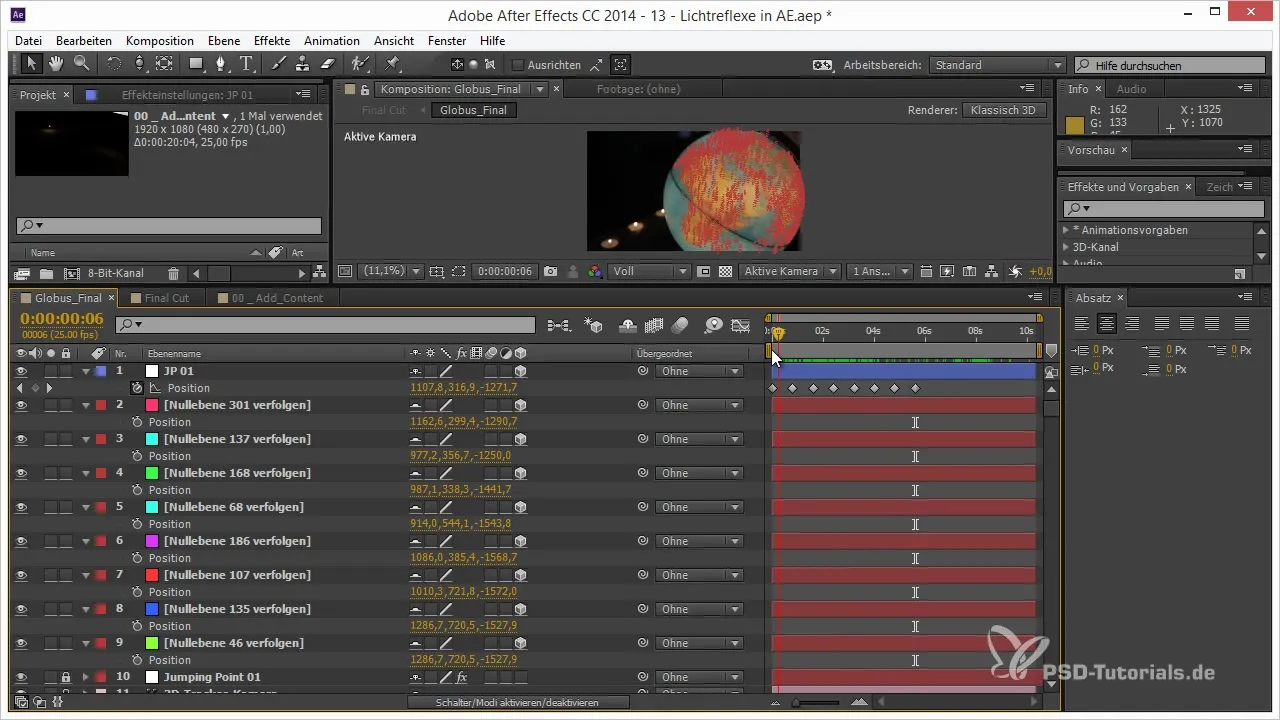
Podczas gdy Twoja animacja się rozwija, powinieneś także zwrócić uwagę na to, jak wyglądają przejścia między punktami. Upewnij się, że nie skaczą one przez globus, lecz pięknie poruszają się wzdłuż jego powierzchni.
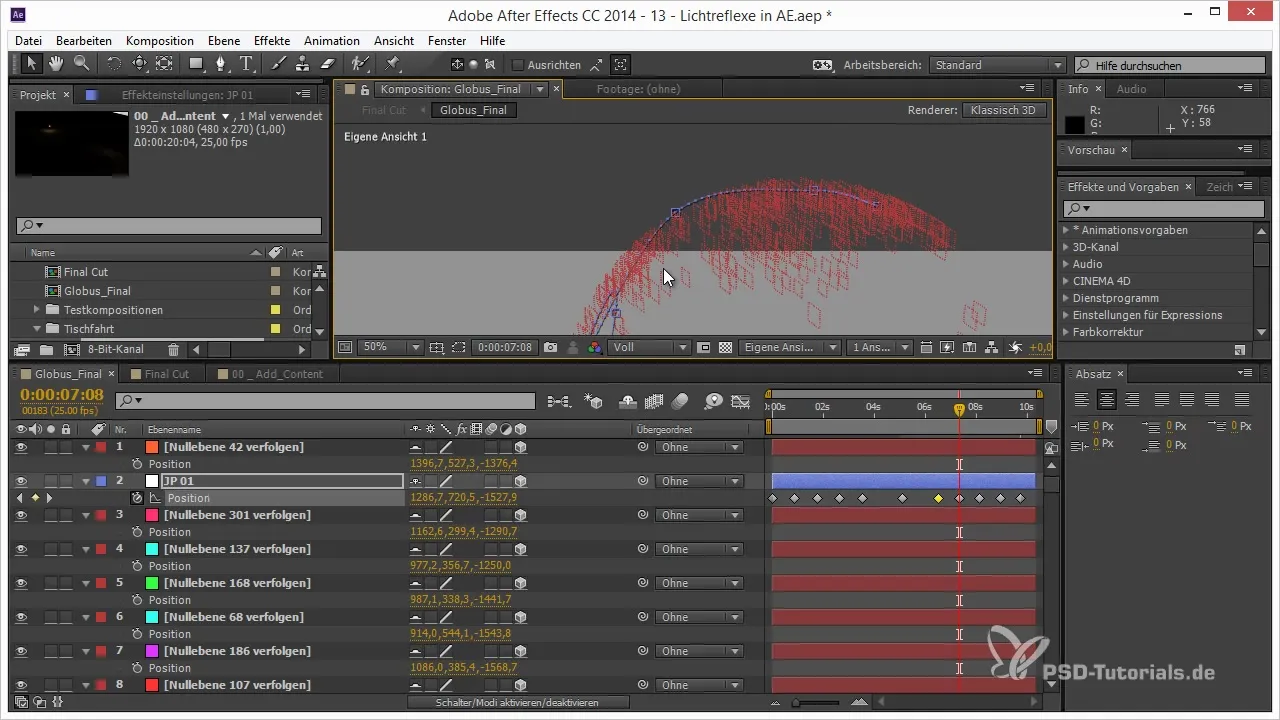
Gdy wszystko zostało skonfigurowane zgodnie z Twoimi oczekiwaniami, eksperymentuj z ustawieniami interpolacji klatek kluczowych. Dzięki temu stworzysz płynne przejścia i uczynisz całe doświadczenie jeszcze bardziej bezproblemowym. Tangenty klatek kluczowych należy dostosować, aby ruch nie przeszedł przez globus.
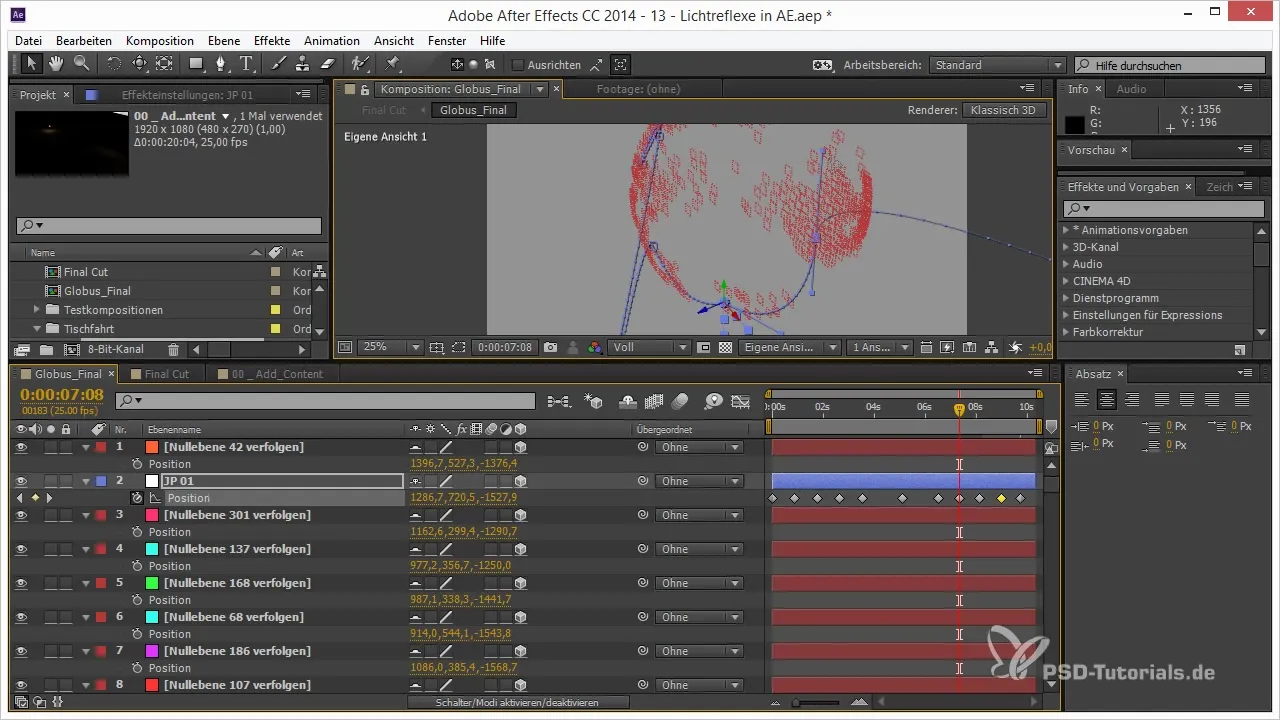
Aby zwiększyć charakter swojej animacji, możesz dostosować Jumping Point, aby "lądował" czasami na stole, zanim przeskoczy do następnego celu. To wprowadzi dodatkowe efekty wizualne i sprawi, że wynik będzie bardziej ekscytujący.
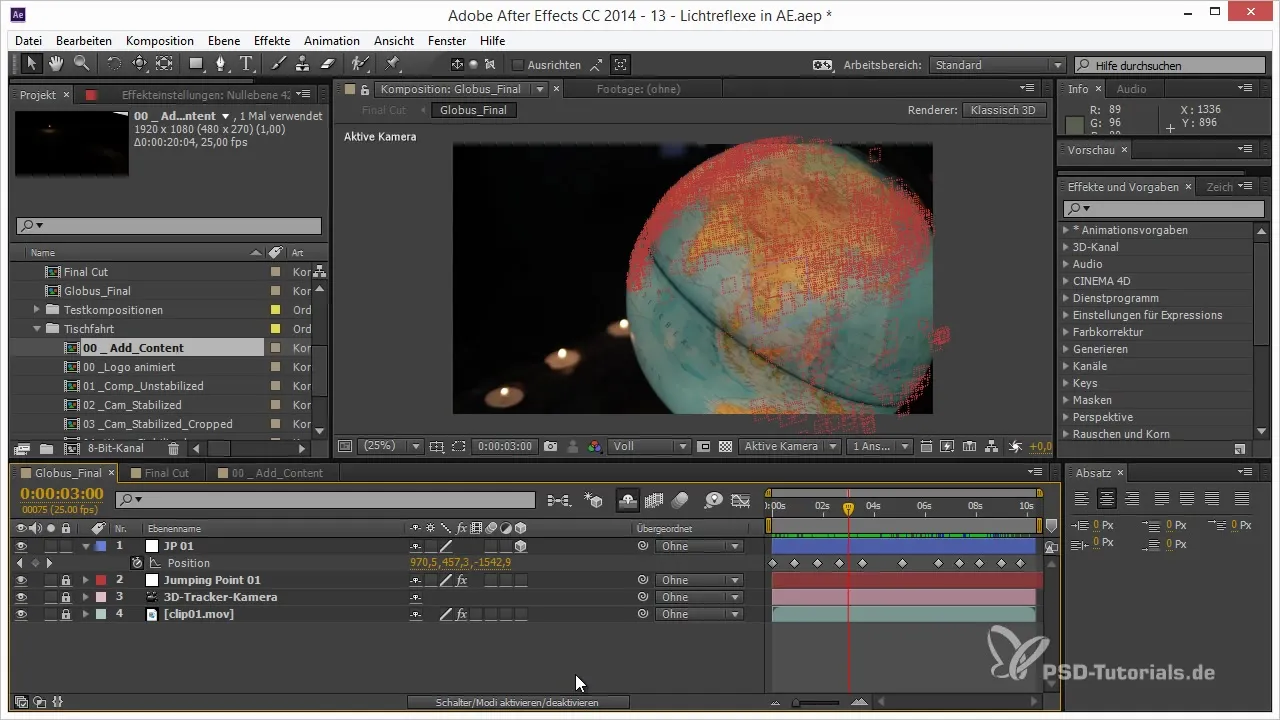
Na koniec możesz dodać więcej efektów, aby ożywić swój skaczący punkt. Użyj na koniec wyrażeń do dalszej automatyzacji i precyzyjnego dostosowania ruchów.
Podsumowanie – Animacja globu: Jak sprawić, by punkt skakał po globusie
Aby stworzyć skaczący punkt na globusie w After Effects, musisz systematycznie tworzyć obiekty null, planować animację i używać klatek kluczowych do określenia pozycji i ruchów. Odpowiednie zarządzanie i dostosowywanie obiektów null oraz użycie klatek kluczowych i efektów graficznych pomaga stworzyć imponującą animację.
Często zadawane pytania
Jak tworzyć obiekty null w After Effects?Możesz stworzyć obiekty null, klikając prawym przyciskiem myszy w kompozycji i wybierając ''Utwórz warstwy null''.
Jak poprawiam klatki kluczowe dla płynnej animacji?Użyj funkcji interpolacji klatek kluczowych i dostosuj tangenty, aby wygładzić przejścia ruchu.
Jak odróżnić kolorystycznie mój punkt?Wybierz jednolity kolor dla swojego Jumping Point w opcjach warstwy.
Czy mogę cofnąć animację obiektów null?Tak, możesz w każdej chwili użyć funkcji cofania (Ctrl + Z), aby cofnąć ostatnie zmiany.
Jak importować modele 3D do After Effects?Użyj funkcji ''Importuj'' w menu, aby załadować modele 3D do swojej kompozycji.


